WiFi 연결이 표시되고 Windows PC에서 아이콘을 클릭 한 후 자동 연결하거나 연결하도록 선택했습니다. 그러나 원하는 경우 목록에서 WiFi 이름을 볼 수 없습니다. 이는 과거에 네트워크를 잊어 버리도록 선택했거나 주어진 네트워크에 대해 SSID 브로드 캐스트가 꺼져있는 등 여러 가지 이유로 인해 발생할 수 있습니다.
이유가 무엇이든간에, 이 경우 원하는 네트워크에 연결하려면 가장 좋은 방법은 이름을 입력하여 네트워크를 수동으로 추가하여 네트워크에 연결하는 것입니다. 설정. 방법은 다음과 같습니다.
Windows 10에서 이름을 입력하여 수동으로 WiFi 네트워크를 추가하는 방법
1 단계 – 열기 설정창 시작 버튼을 클릭하여 작업 표시 줄그런 다음 톱니 바퀴 아이콘.

2 단계 – 이제 네트워크 및 인터넷.
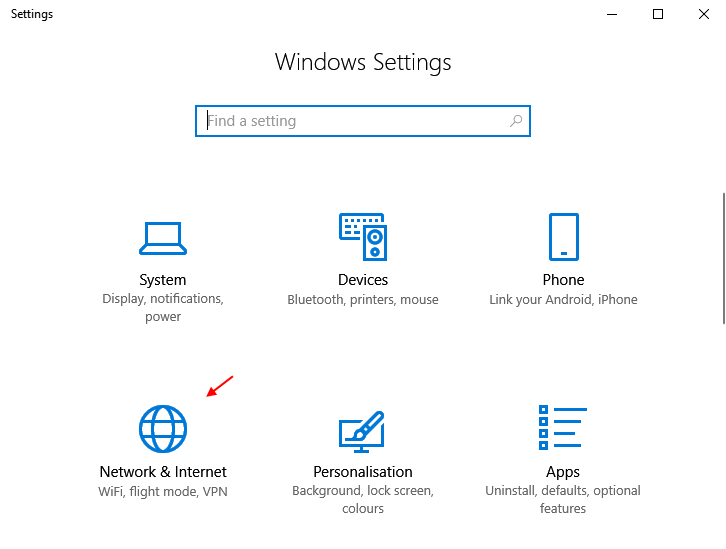
3 단계 – 이제 와이파이 왼쪽 메뉴에서.
4 단계 – 이제 알려진 네트워크 관리 오른쪽에서.
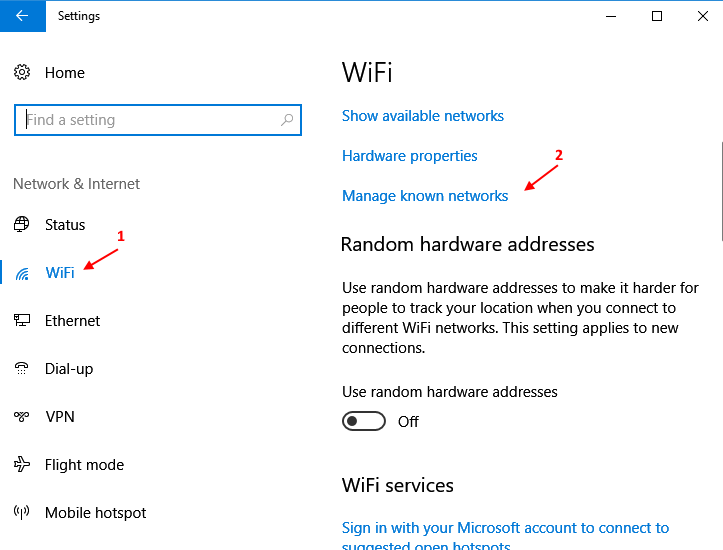
5 단계 – 이제 새 네트워크 추가.
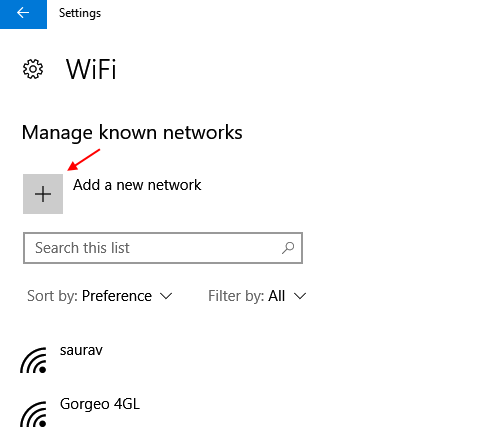
6 단계 – 이제 WiFi의 이름을 입력하십시오 네트워크 이름 필드에서 연결하고자합니다.
7 단계 – 이제 저장.
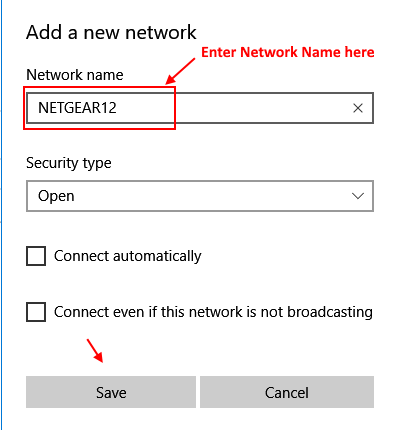
그게 다입니다. 목록에 WiFi 네트워크를 추가했습니다. 이제 작업 표시 줄에서 WiFi 아이콘을 클릭하여 사용 가능한 모든 WiFi 네트워크 목록을 엽니 다.
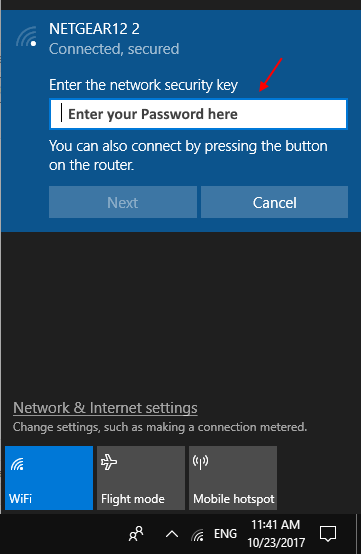
8 단계 – 당신의 WiFi 비밀번호 그리고 당신은 갈 수 있습니다.

![Windows 10에서 ESC 키가 작동하지 않음 [BEST SOLUTIONS]](/f/9224e07f2a3935e72d0218bf785460a7.jpg?width=300&height=460)
